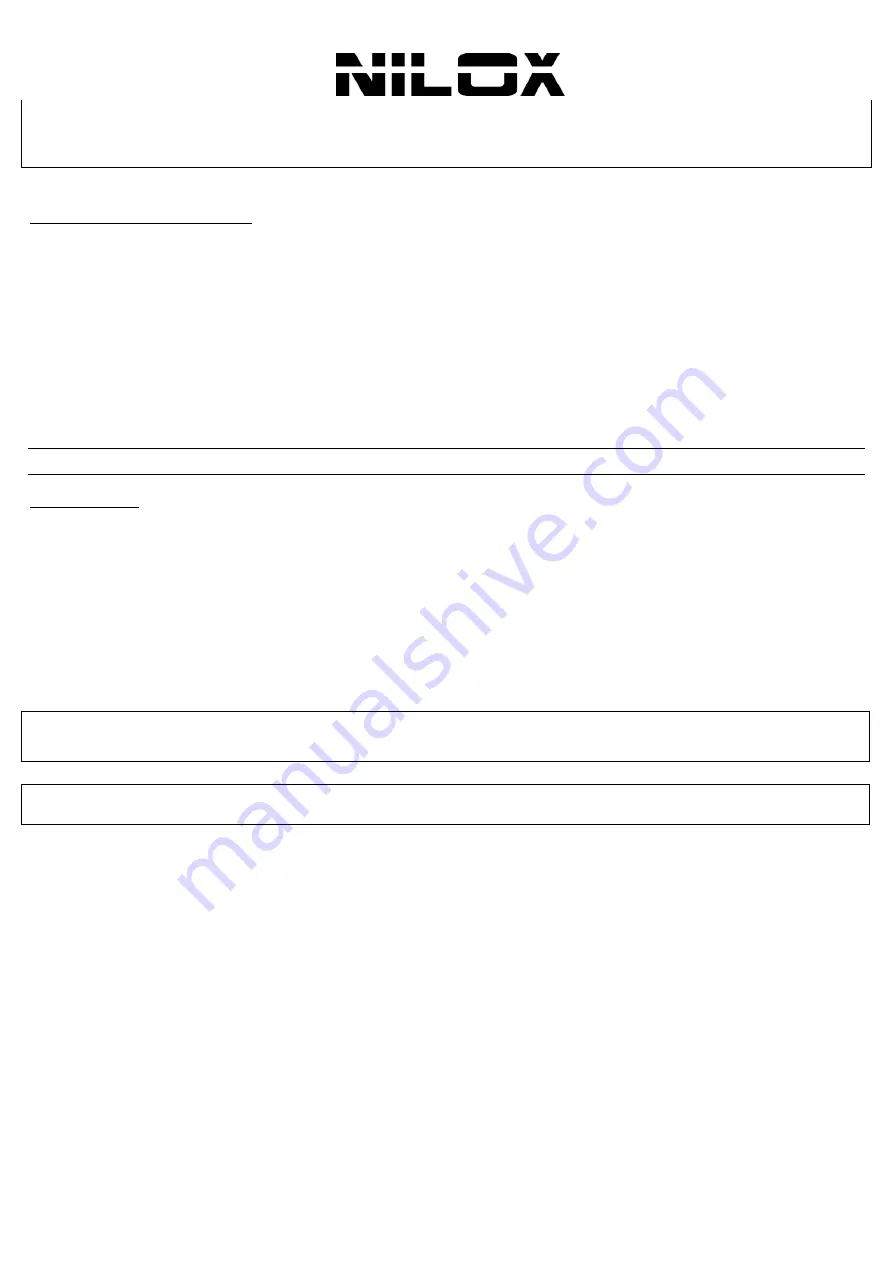
ITA
6
Configuration Tool
nel caso di
Windows XP
). Laddove si preferisca utilizzare il client incluso spuntare
Install Driver
Only
nel caso di
Vista/7/8
o
Microsoft Zero Configuration Tool
nel caso di
Windows XP
e fare poi riferimento
all’Appendice A.
R
IMOZIONE DEI DRIVER
/
UTILITY
Per rimuovere l’adattatore PCI Wireless N Nilox seguire la seguente procedura:
Chiudere tutte le applicazioni attive
Cliccare sull’icona
Risorse del Computer
ed andare in
Pannello di Controllo
Cliccare sull’icona
Installazione Applicazioni (Programmi e Funzionalità
), evidenziare
Ralink Wireless LAN
Card
e cliccare su
Aggiungi/Rimuovi (Disinstalla
). Partirà la procedura di rimozione del software, seguire le
istruzioni a video. Alternativamente selezionare
Uninstall
in
Programmi->Ralink Wireless Utility
La procedura potrebbe chiedere di effettuare un riavvio del PC
Una volta spento il PC e sconnesso dalla rete elettrica di alimentazione, è possibile rimuovere l’adattatore
PCI Wireless N Nilox.
INSTALLAZIONE
HARDWARE
E
VERIFICA
I
NSTALLAZIONE
Le istruzioni seguenti forniscono alcune informazioni di carattere generico in merito all’installazione del prodotto. Per
maggiori informazioni consultare il manuale della mainboard.
Spegnere il PC (sconnetterlo dalla rete elettrica di alimentazione) e rimuovere la copertura esterna. Localizzare uno slot
PCI non utilizzato
Posizionare l’adattatore PCI Wireless N Nilox nello slot PCI precedentemente localizzato e premere delicatamente sino
ad inserire a fondo l'adattatore
Bloccare l’adattatore PCI Wireless N Nilox con l’apposita vite, richiudere la copertura esterna del PC
Connettere l’antenna/e esterna/e ed accendere il PC. Il Sistema Operativo troverà ed installerà la nuova scheda
Verifica dell’installazione
Windows Vista/7:
Start -> Pannello di Controllo
(selezionare
icone piccole
)
-> Sistema-
> Gestione Dispositivi->Schede di Rete.
Verificare che sia presente la voce
802.11n Wireless LAN Card.
Verifica dell’installazione
Windows XP:
Start -> Pannello di Controllo -> Sistema-> Hardware-> Gestione
Periferiche->Schede di Rete.
Verificare che sia presente la voce
802.11n Wireless LAN Card.








































